システムの使い方
管理画面での設定について
相互リンク自動設置の設定は、主に「管理画面」で行います。
管理画面の分類説明は下記のようになります。
管理者トップ(ページ)
ログイン
http://(あなたのサーバー、使用url)/(指定したフォルダ、ここではsys)/adminより、
入力した管理者IDとパスワードで「ログイン」します。
ログインすると、管理者画面の「管理者トップ」ページが表示されます。
右上に「ログアウト」項目がありますので、 作業途中で席を立つ場合などにご利用下さい。
基本設定(初期)
登録情報などの初期設定
-
初期の「基本設定」、
または「左のメインメニューの「基本設定」で、
登録情報や相互リンクの設定ができます。
「登録情報」で、「編集」ボタンをクリックします。
管理者のID、パスワード、メールアドレス変更ができますので、
入力後、「編集」ボタンをクリックします。
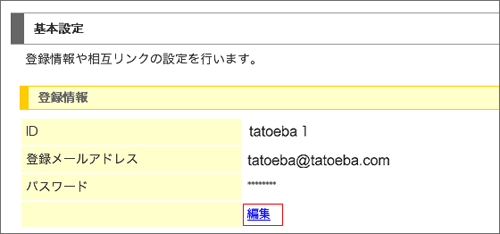
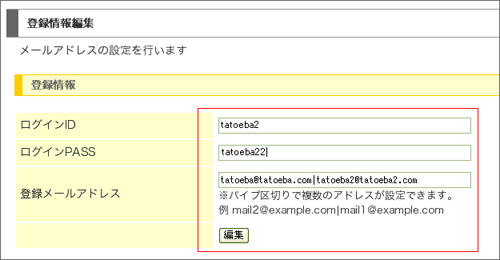
- 「サイト情報」で、サイトの基本情報の確認と変更ができます。
「サイトヘッダー画像の表示」サイトの最上段の大きい画像を確認できます。
「サイト中段画像の表示」サイトの中央にある画像を確認できます。
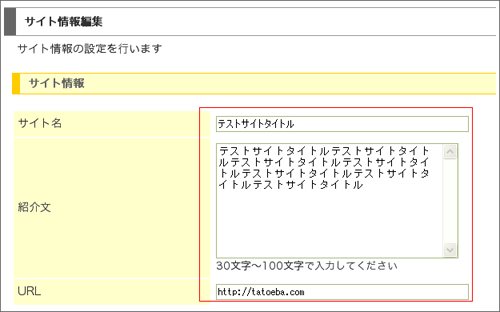
「編集」ボタンをクリックすると、サイト情報編集の画面に移ります。
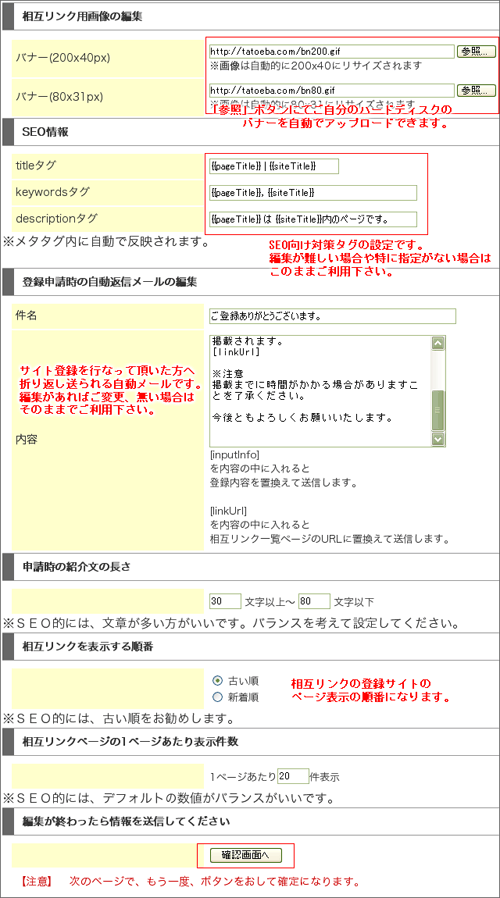
確認後「変更を確定させる」をクリックして、設定します。

-
左メニューから「基本設定」画面に写り、ページ下の「相互リンク確認機能」で、
相互リンク確認してリンクをするかどうかを設定します。
「編集」をクリックします。
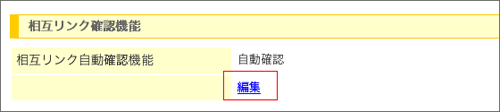
自動確認機能の設定を行います。ラジオボタンで確認の設定を選びます。
- 無確認
- 審査無しで無条件で許可されます。リンク申し込み=登録、掲載となります。
- 自動確認
-
相手方が申告したURLに、ご自分のサイトへの相互リンクがあった場合、自動的に許可されます。
申告したURLにリンクがない場合は、登録されません。 - 手動確認
- 届いたデータを確認し、手動でリンクの許可を行います。
選択後、「編集」ボタンをクリックします。
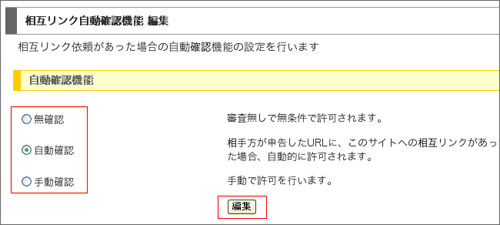
確認後をクリックして、設定します。

メインメニュー
システムの使い方
システム
運 営

